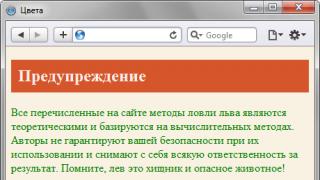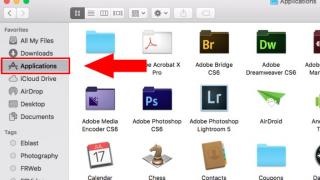Përditësimi i firmuerit MikroTik është një procedurë rregullatore dhe vullnetare. Dhe ju rekomandoj të mos e neglizhoni, sepse... Përditësimet zakonisht përmbajnë shumë rregullime të gabimeve që mund ta bëjnë jetën shumë më të lehtë. Kjo supozon që ruteri juaj është i gjallë, i shëndetshëm dhe i aksesueshëm.
Nëse qasja në ruter humbet, mund ta përditësoni ose rivendosni atë duke përdorur programin Netinstall. Procesi i rivendosjes së një ruteri duke përdorur këtë program përshkruhet në artikull.
Duke filluar nga ky vit, kompania ka ndryshuar paksa qasjen e saj për lëshimin e përditësimeve të firmware - ata i kanë ndarë përditësimet aktuale në dy degë: bugfix dhe aktuale. Bugfix është versioni më i fundit i qëndrueshëm, i cili përfshin vetëm rregullime për gabimet e gjetura. Dega aktuale është korrigjimet e gabimeve plus disa risi. Tani, pasi kemi shkuar në faqen e shkarkimit www.mikrotik.com/download, në listën rënëse shohim 4 opsione shkarkimi dhe zgjedhim atë që na nevojitet. Zgjedhja e versionit të firmuerit do të përcaktojë mënyrën se si do të përditësojmë.
Firmware MikroTik përmes WinBox
Mënyra e parë për të përditësuar firmuerin
Hapni Sistemin -> Paketat

Këtu jo vetëm që mund të përditësoni, por gjithashtu mund të aktivizoni ose çaktivizoni paketat dhe të degradoni. Por tani ne jemi të interesuar në butonin "Kontrollo për përditësime". Klikoni.

Ne shohim që ka një version të ri dhe më pas mund të zgjidhni thjesht të shkarkoni (Shkarko) ose të shkarkoni dhe të përditësoni menjëherë (Shkarko dhe Përmirëso). Mikrotik do të përditësohet herën tjetër që të rindizni dhe ndryshimi i vetëm është kur ndodh ky rindezje. Kur klikoni "Shkarko dhe Përmirëso", MikroTik do të rindizet menjëherë pas shkarkimit të skedarëve.
Mënyra e dytë për të përditësuar firmuerin
Nëse e keni vënë re, gjatë përditësimit automatik nëpërmjet System->Paketave na është ofruar vetëm versioni aktual (6.32.3). Nëse duam një kandidat për Bugfix, Legacy ose Release, atëherë do ta bëjmë atë pak më ndryshe:
- Shkarkoni firmware-in e kërkuar nga faqja e internetit
- Ngarkoni skedarin e firmuerit në rrënjën e sistemit të skedarëve MikroTik. Kjo mund të bëhet ose nëpërmjet FTP/SFTP ose nëpërmjet Winbox.
- Ne rinisim ruterin.
Kopjimi i një skedari përmes WinBox:

Siç mund ta shihni vetë, asgjë e komplikuar. Dhe nëse gjithçka shkon normalisht. atëherë pas një rindezjeje MikroTik juaj do të punojë në firmware-in e ri.
Shpesh lind pyetja: si të përditësoni siç duhet pajisjet që përdorin RouterOS?
Ekzistojnë 2 mënyra kryesore të përditësimit. E para është përmes shfletuesit në panelin e kontrollit WebFig, e dyta është përmes softuerit Winbox. Të dyja këto metoda nuk ndryshojnë për sa i përket emrave të seksioneve të menusë, opsioneve, etj., kështu që ne nuk do t'i ndajmë ato në udhëzime të veçanta.
Ekziston edhe një opsion i tretë - duke përdorur NetInstall. Netinstall përdoret në rastet kur është e nevojshme të rivendosni funksionalitetin e një pajisjeje pas një përditësimi të pasuksesshëm ose të pasaktë, si dhe në rastet kur nuk është e mundur të aksesoni pajisjen duke përdorur dy metodat e para.
Si shembull, ne përdorëm një ruter popullor (RB941-2n). Nga rruga, ne furnizuam me energji ruterin direkt nga laptopi duke përdorur një kabllo USB-në-microUSB.

Blerja e pajisjeve Mikrotik, e merrni me cilësimet e paracaktuara dhe versionin aktual të firmuerit (sistemit operativ) në kohën e prodhimit. Para se të hyjë në duart tuaja, pajisja mund të qëndrojë në ruajtje për disa muaj dhe versioni OS (firmware) mund të humbasë rëndësinë e tij. Në këtë drejtim, ne rekomandojmë fuqimisht përditësimin e pajisjeve menjëherë pas blerjes përpara se t'i konfiguroni dhe përdorni.
Çdo opsion përditësimi përfshin 2 mënyra - online dhe offline. Modaliteti i përditësimit në internet supozon që pajisja do të shkarkojë firmuerin direkt nga Interneti. Modaliteti offline është i përshtatshëm për përditësim kur nuk ka akses në internet në pajisje.
Nga pikëpamja e prakticitetit dhe konsumit të kohës, alternativa më e mirë është përditësimi në internet. Për më tepër, absolutisht nuk ka rëndësi nëse kjo do të bëhet përmes WebFig apo përmes Winbox.
Gjetja e versionit aktual të RouterOS për t'u përditësuar jashtë linje
Nëse vendosni të përditësoni jashtë linje, së pari duhet të shkarkoni skedarët e nevojshëm. Për ta bërë këtë, shkoni në seksionin përkatës në faqen zyrtare të internetit https://www.mikrotik.com/download

Në seksionin RouterOS, sigurohuni që kanali "Aktual" të jetë zgjedhur në seksionin "Ju lutemi zgjidhni versionin". Përdorimi i kanaleve të tjera për një sistem prodhimi nuk rekomandohet.
Më poshtë do të duhet të zgjidhni platformën që përdoret në pajisjen tuaj:
1. mipsbe- projektuar për pajisjet BaseBox, SXT, OmniTik, cAP, mAP, hEX, DynaDish, Groove, NetBox, NetMetal, PowerBox, QRT, Metal dhe Sextant, si dhe për linjën CRS, RB4xx, RB7xx, RB9xx, RB2011. Për shembull, për RB951G-2HnD.
2. ppc- version special për pajisjet RB3xx, RB600, RB800 dhe RB1000/RB1100.
3. x86- version për PC dhe RB230.
4. mipsle- Linja RB1xx, RB5xx dhe udhëkryq.
5. tjegull- version për pajisjet e familjes CCR.
6. smips- version special për hAP lite.

Në rastin tonë, për RB941-2n Kërkohet versioni i smips (hAP lite). Nga lista, zgjidhni "Paketa kryesore" - ky është skedari i firmuerit.

Pak më poshtë në listë do të shihni "Paketat shtesë", e cila është një arkiv me komponentë bazë dhe shtesë. Paketat shtesë janë të përshtatshme për ato raste kur nuk dëshironi të kryeni një përditësim të plotë, por dëshironi të përditësoni vetëm një nga komponentët, për shembull, një paketë për të punuar me një modul me valë (skedar wireless-cm2-Х.ХХ-smips .npk). Këtu mund të zgjidhni edhe komponentë (module) shtesë; për përdorim shtëpiak të hAP lite mund t'ju duhet paketa Multicast (multicast-Х.ХХ-smips.npk), e cila nuk përfshihet në versionin bazë.

Lidhja e parë
Kur lidheni për herë të parë, duhet të konfiguroni kartën e rrjetit që të marrë automatikisht parametrat (DHCP).

Si parazgjedhje, ruteri do të ketë një adresë IP prej 192.168.88.1 Hyni në shfletues, ose Winbox me administratorin e hyrjes, fjalëkalimi është bosh. Nëse jeni duke përdorur një shfletues, duhet të shkruani https://192.168.88.1 në shiritin e adresave. Për Winbox, mund të përdorni ose adresën IP ose të gjeni pajisjen përmes skedës "Fqinjët".

Ju lutemi vini re se në WebFig versioni i firmuerit të pajisjes do të shfaqet në pjesën e sipërme djathtas, për shembull v.6.25. Për Winbox, versioni RouterOS gjendet në titullin e dritares së punës, në rastin tonë është: [email i mbrojtur](Mikrotik) - WinBox v6.25 në hAP lite (smips).

Kërkoni për përditësime dhe përmirësime në internet
Nëse vendosni të përdorni metodën më të thjeshtë, në WebFig / Winbox në faqen e fillimit "Quick Set", klikoni butonin "Kontrollo për përditësime".

Vetëkuptohet që pajisja duhet të ketë akses në internet (porta WAN është e aktivizuar ose modaliteti CPE përmes Wi-Fi është konfiguruar). I njëjti funksionalitet zbatohet duke përdorur seksionin e menysë "Sistemi" => "Paketat" => butonin "Kontrollo për përditësime".

Në dritaren që shfaqet, ne jemi të interesuar për "Versioni aktual" dhe "Versioni i fundit", siç mund ta merrni me mend, i pari është versioni i instaluar aktualisht dhe i dyti është versioni aktual.

Për një shkarkim të thjeshtë, mund të klikoni "Shkarko", në të cilin rast përditësimi do të zbatohet vetëm herën e parë që rinisni pajisjen. Kur klikoni "Shkarko&Përmirëso", pajisja do të shkarkojë versionin më të fundit të ROS dhe do të rindizet pajisjen për ta përditësuar.


Pas rindezjes, ne hyjmë në panelin e kontrollit dhe shohim që pajisja është përditësuar me sukses.

Megjithatë, procesi i përditësimit nuk është i plotë. Duhet të shkoni te seksioni "System" => "Routerboard" për të krahasuar vlerat "Firmware aktual" dhe "Përmirëso Firmware". Versioni i ngarkuesit RouterBOOT tregohet këtu, lista e ndryshimeve është në dispozicion në faqen https://wiki.mikrotik.com/wiki/RouterBOOT_changelog


Për të përditësuar ngarkuesin, duhet të klikoni "Përmirëso" dhe të konfirmoni përditësimin. Pas kësaj, shkoni te "System" => "Reboot" dhe rindizni pajisjen. Pas rindezjes, kthehuni te menyja Routerboard dhe kontrolloni versionin.

Përditësim jashtë linje (jashtë linje)
Pra, ju keni shkarkuar tashmë skedarët e nevojshëm. Hapni Explorer, zgjidhni skedarin tonë routeros-smips-6.31.npk (ku versioni 6.31 është) dhe kopjoni atë. Tani skedari duhet të shkarkohet në pajisje. Për ta bërë këtë, shkoni te seksioni "File" dhe klikoni në butonin "Ngjit". Ju gjithashtu mund të përdorni kombinimet e tastit Ctrl+C (Kopjo) dhe Ctrl+V (Ngjit), por kjo nuk funksionon në disa konfigurime.

Pas shkarkimit të skedarit të firmuerit në pajisje, ai duhet të rindizet. Pas rindezjes, ne kontrollojmë versionin RouterBOOT siç përshkruhet më parë dhe, nëse është e nevojshme, e përditësojmë atë.

Përpara përditësimit në një konfigurim pune
Nëse po përditësoni një konfigurim tashmë të ekzekutuar, rekomandohet të ruani cilësimet. Kjo mund të bëhet ose duke përdorur Terminal (një metodë më komplekse dhe e avancuar), ose duke përdorur të njëjtin seksion "File". Procesi i ruajtjes (rezervës) reduktohet në shtypjen e vetëm 1 butoni, kështu që nuk kërkon kohë. Për të ruajtur, klikoni "Backup"; nëse dëshironi, mund të specifikoni emrin e skedarit, të vendosni një fjalëkalim dhe enkriptim skedari.
Për të rivendosur cilësimet, thjesht klikoni butonin "Rivendosni" pasi të zgjidhni skedarin e kërkuar me një kopje rezervë të cilësimeve. Në shumicën e rasteve, ose më saktë, pothuajse gjithmonë, përditësimi ndodh me ruajtjen e plotë të cilësimeve të mëparshme. Megjithëse, ka ende raste të izoluara kur cilësimet rivendosen.
Në punë, unë kam përdorur ruterat Mikrotik për një kohë të gjatë; ata e kanë provuar veten mirë - funksionim i qëndrueshëm dhe një numër i madh cilësimesh dhe funksionesh, nuk ka analoge për atë lloj parash për momentin, kështu që doja të blija Mikrotik për shtëpinë time, por çmimi ishte shumë i lartë. Çështja e çmimit u zhduk me lëshimin e MikroTik RB941-2nD (hAP lite), i cili kushton pothuajse njësoj si konkurrentët e tij, por ka të gjitha avantazhet e modeleve të vjetra të Mikrotik. Procesori dhe madhësia e RAM-it janë të mjaftueshme për të zgjidhur problemet e një ruteri shtëpiake. Në këtë artikull do t'ju tregoj se si të lidhni Mikrotik dhe si të përditësoni firmware. Lidhja nuk është e ndryshme nga ruterët e tjerë, Hap lite vjen me një konfigurim standard, kablloja e ofruesit të Internetit është e lidhur me portën e parë (të shënuar me të kuqe), 3 portat e mbetura kombinohen në një ndërprerës dhe ju mund të lidhni pajisjet tuaja atje. Për të ndezur firmuerin, mund të përdorni cilindo nga portat 2-3 ose një lidhje Wi-Fi. Në kompjuterin tuaj, duhet të aktivizoni marrjen automatike të adresës në përshtatësin e rrjetit (zakonisht ky është rasti në 99% të rasteve). Nëse dëshironi të përdorni një ip statike, atëherë përdorni cilindo nga diapazoni 192.168.88.2-192.168.88.254, mikrotik ka një IP të paracaktuar prej 192.168.88.1.
Mora mikrotik me firmware v6.28.1, e ndeza në v6.30.1 - por doli të ishte me buggy, disa cilësime nuk ishin të disponueshme dhe lidhja me winbox ishte vazhdimisht e prishur, pas kësaj mikrotik shtrihej në raft për një çift muajsh, dhe së fundmi e mora dhe përditësova firmuerin në v6.34.1 - gjithçka funksionon ashtu siç duhet.
Pra, për të përditësuar firmware-in, së pari duhet ta shkarkoni, për këtë shkojmë në faqen e internetit të Mikrotik dhe shkarkojmë versionin e kërkuar, nëse keni një Mikrotik të rregullt (jo lite) duhet të shkarkoni firmuerin nga rreshti i parë , i shënuar si MIPSBE, ne kemi versionin HAP Lite, ndaj na duhet firmware SMIPS. Tre versione janë të disponueshme në sit - ai i mëparshmi me rregullim të gabimeve (vetëm për korrigjimin e gabimeve), ai aktual (aktual) dhe versioni tjetër - RC (kandidati i lëshimit), i cili pas testimit të plotë do të bëhet aktuali. Mund të provoni cilindo, unë rekomandoj shkarkimin e Current dhe nëse ka diçka që nuk shkon me të, qoftë versioni i mëparshëm ose RC, ka mundësi që ata të funksionojnë më të qëndrueshëm në kushtet tuaja. Firmware i Mikrotik përditësohet rregullisht, kështu që nëse diçka nuk funksionon siç duhet, qëndroni të sintonizuar për përditësimet (ekziston një formular në fund të faqes për t'u abonuar në njoftimet për versionet e reja që po lëshohen).
Shkoni në faqen e internetit dhe shkarkoni paketën e minierës:

Unë shkrova se si të lidheni me Mikrotik në fillim të artikullit; më tej supozohet se i keni lidhur saktë të gjitha kabllot dhe keni konfiguruar saktë përshtatësin e rrjetit në kompjuterin ose laptopin tuaj. Më tej janë dy opsione për procesin e firmuerit, përmes shfletuesit dhe përmes programit Winbox.
Ne përditësojmë firmware-in Mikrotik përmes një shfletuesi, futim https://192.168.88.1 në shiritin e adresave, nëse gjithçka është konfiguruar dhe lidhur saktë, do të shihni ndërfaqen në internet, klikoni në menunë "Files" dhe ngarkoni firmware-in e shkarkuar më parë në Mikrotik.

Pasi të jetë shkarkuar skedari me firmware, zgjidhni System – Reboot nga menyja dhe në dritaren që shfaqet, klikoni OK.

Mikrotik do të instalojë automatikisht versionin e ri të firmuerit pas një rindezjeje.
Ju gjithashtu mund të përditësoni firmuerin duke përdorur Winbox; mund ta shkarkoni ose nga faqja e internetit e Mikrotik ose duke hyrë në ruterin tuaj përmes një shfletuesi:

Shkarkoni Winbox dhe lansoni atë, shkoni te skedari Neighbors, prisni pak dhe pajisjet e gjetura me të cilat mund të lidheni do të shfaqen në listën e mëposhtme. Winbox ju lejon të lidheni ose me adresë mac ose me IP, unë rekomandoj opsionin e dytë; kur lidheni përmes IP, lidhja prishet shumë më rrallë. Lidhja me adresë mac nevojitet kur nuk jeni të kënaqur me konfigurimin standard dhe dëshironi të konfiguroni vetë ruterin nga e para.

Klikoni në IP në listë, shkruani në linjën Login – admin dhe klikoni Connect. Fjalëkalimi i paracaktuar është bosh.
Pas një lidhjeje të suksesshme, dritarja Winbox do të hapet, ndërfaqja këtu është praktikisht e njëjtë si në konfiguruesin e uebit, hapni menunë Files dhe tërhiqni firmware-in e shkarkuar më parë në dritare me një listë skedarësh me miun:

Skedari me firmware do të shfaqet në listë dhe procesi i shkarkimit do të shfaqet në dritare. E rëndësishme! Pas shkarkimit të firmuerit, kontrolloni madhësinë e tij në dritare; nëse është më i vogël se sa duhet, procesi duhet të përsëritet. (Në disa raste më është dashur të shkarkoj firmuerin 4-5 herë). Nëse firmware nuk ngarkohet plotësisht, asgjë e keqe nuk do të ndodhë, thjesht nuk do të instalohet dhe Mikrotik do të nisë me versionin e vjetër.

Pasi të jetë ngarkuar firmware, thjesht rinisni Mikrotik, zgjidhni Reboot dhe më pas klikoni OK.

Pas rindezjes, do të instalohet versioni i ri i firmuerit.
Pas blerjes së çdo pajisjeje rrjeti, gjëja e parë që rekomandoj të bëni është përditësimi i firmuerit. Për shkak se përditësimet e firmuerit përmirësojnë sigurinë dhe qëndrueshmërinë e ruterit tuaj, nganjëherë shtohen veçori dhe funksione të reja. Në këtë artikull, unë do të përshkruaj hap pas hapi procesin e azhurnimit të firmuerit në ruterin Mikotik RB951G 2HnD (të gjitha ruterat e serive Mikotik RB7xx, ruterat e serisë RB9xx ndezen në mënyrë të ngjashme).
Mund të lidheni me ndërfaqen Mikotik në mënyra të ndryshme, më vizuale dhe më e përshtatshme është përdorimi i programit Winbox. Winbox është një mjet falas që nuk kërkon instalim, me të cilin mund të konfiguroni ruterin Mikotik. Këtu është lidhja për të shkarkuar këtë mjet nga faqja zyrtare e internetit http://www.mikrotik.com/download . Pasi të keni shkarkuar programin, konfiguroni atë në kompjuterin/laptopin tuaj rikuperimi automatik i cilësimeve të rrjetit . Pas kësaj, lidhni ruterin duke përdorur një kabllo rrjeti në çdo port përveç të parës. Drejtoni programin e shkarkuar. Futni adresën IP të Mikrotik (si parazgjedhje 192.168.88.1), Hyrja - administratori si parazgjedhje, Fjalëkalimi - asnjë si parazgjedhje (lëreni këtë fushë bosh) në fushën "Lidhu me". Kliko " Lidhu".

Përveç përditësimit të të gjithë firmuerit në ruterat Mikrotik, mund të përditësoni komponentë individualë; për të parë versionet e instaluara të firmuerit të komponentëve, duhet të shkoni te menyja "Sistemi" - "Paketat".

Tani që e dini se cili version i firmuerit është instaluar në Mikotik tuaj, duhet të zbuloni firmware-in më të fundit aktual, për ta bërë këtë, shkoni në faqen e internetit të prodhuesit, zgjidhni versionin e pajisjes tuaj dhe shkarkoni versionin më të fundit .
Për shembull, për të gjitha versionet e Mikrotik RB751XX dhe Mikrotik RB951XX, duhet të zgjidhni menynë e sipërme "seri mipsbe CRS, seri RB4xx, seri RB7xx, seri RB9xx, seri RB2011, SXT, OmniTik, Groove, METAL, SEXTANT" versioni më i fundit i firmuerit.

Në mjetin Winbox, zgjidhni "Files". Pranë programit, hapni dosjen me firmuerin e shkarkuar (skedar me shtesën .npk) dhe tërhiqni versionin e përditësuar të firmuerit në fushën e skedarit. Brenda pak minutash skedari do të kopjohet në ruter.

Si parathënie (hyrje), vërej se për më shumë se tre vjet në shtëpi kam përdorur ruterin MikroTik 951-2n si një portë hyrëse në internet. Për më tepër, arsyeja e përdorimit të tij ishte nevoja për të kontrolluar nga shtëpia funksionimin e softuerit 1C8 të instaluar në kompani, i cili, sipas ligjit të "mëkatësisë", priret të "ngrijë" në orët e mëngjesit.
Një numër punonjësish të kompanisë kishin zakon të vinin në punë një orë më herët se fillimi i orarit të punës dhe më pas, nëse ishte e pamundur të punonin plotësisht me 1C8, të bënin periodikisht ankesa.
Prandaj, pas vendosjes në MikroTik aftësinë për t'u lidhur me rrjetin lokal të kompanisë duke përdorur protokollin L2tp IpSec, u bë e mundur rinisja e një serveri "të ngrirë" përpara se kategoria e punëtorëve "early bird" të shfaqej në vendin e punës.
Puna e MikroTik ka marrë gjithmonë vlerësimin më të lartë nga unë. Nëse përditësoni gjithashtu firmware-in e tij (versionin e softuerit të instaluar) në kohën e duhur, atëherë mund të jeni absolutisht të sigurt për sigurinë e rrjetit tuaj lokal të shtëpisë (nëse, sigurisht, e konfiguroni saktë murin e zjarrit të ruterit).

Përdoret në shtëpi MikroTik RB951-2n
Këtë vit në eventin MikroTik MUM, pjesëmarrësve iu dha një dhuratë MikroTik RB931-2nD, e cila është një pajisje e klasit hAP mini.


Dhuratë MikroTik RB931-2nD
Pas ndezjes së tij me qëllim të kontrollimit dhe rikonfigurimit të tij për të përdorur nevojat e rrjetit të shtëpisë, u zbulua se versioni i instaluar 6.40.4 ishte i vjetëruar dhe u vendos që të përditësohej në versionin e atëhershëm aktual 6.42.7
Meqenëse nuk kishte synime të përcaktuara qartë për përdorimin e RB931-2nD, ai u paketua përsëri në kuti. Pas përditësimit të firmuerit RB951-2n në 6.43.4 aktual, u vendos që të përditësohej firmware RB931-2nD.
Nuk ka hapësirë të mjaftueshme të lirë në ruter për të shkarkuar paketën
Por nuk ishte aty. Kur u përpoqa të shkarkoja një version të ri të softuerit përmes menusë Winbox "Sistemi - Paketat - Kontrollo për përditësime", u shfaq një mesazh se nuk kishte hapësirë të mjaftueshme të lirë në pajisje. Në të vërtetë, kur krahasojmë pajisjet, u zbulua se për RB951-2n madhësia e ruajtjes është 64 MB dhe për RB931-2nD është 16 MB. Në të njëjtën kohë, RB931-2nD kërkonte afërsisht 10,1 MB, dhe kishte vetëm 7,6-7,9 MB hapësirë të lirë në disk. Përpjekjet për të pastruar të gjithë skedarët e Regjistrit nuk sollën rezultatin e dëshiruar.
Por kërkesa ime për të mbështetur MikroTik për mundësinë e përditësimit të firmuerit të këtij modeli u përgjigj se ky operacion mund të kryhet përmes netinstall.
Unë nuk do ta përshkruaj këtë operacion, pasi ka informacion të mjaftueshëm për këtë çështje dhe, nëse dëshironi, mund të gjendet pa probleme (shembull). Do të vërej vetëm se netinstall mund të bëhet vetëm në një nyje me një lidhje me tela (d.m.th., duhet të ketë një kartë rrjeti, dhe jo vetëm WiFi). Teli nga karta e rrjetit duhet të lidhet me ndërfaqen ether1 të Mikrotik, dhe adresat e kartës së rrjetit pritës dhe IP-së së klientit të Mikrotik duhet të vendosen nga rrjeti 192.168.88.0 me një maskë prej 255.255.255.0. Gjithashtu duhet të paguani vëmendje për faktin se RB931-2nD kërkon një paketë npk të quajtur routeros-smips, e cila është marrë nga seksioni i dytë i shkarkimeve të softuerit MikroTik.
Një shënim tjetër lidhet me butonin Reset, i cili sipas udhëzimeve duhet të shtypet. Butonat në RB931-2nD janë bërë në formën e çelësave të zgjatur në pjesën e poshtme të pajisjes. Për të ekzaminuar mbishkrimet mbi to, më duhej të merrja një xham zmadhues. Butoni i kërkuar ndodhet më afër pjesës së gjerë të trupit. Pranë saj ka një lloj vrime drejtkëndëshe, qëllimin e së cilës nuk mund ta kuptoja. Butoni i dytë, i cili ndodhet më afër pjesës së ngushtë të kasës, ka mbishkrimin MODE.
Surprizë
Pas përditësimit të firmuerit dhe më pas rinisjes së pajisjes, një lidhje nuk mund të vendosej. Vezullimi u përsërit 5 herë! Derisa pata mendimin "të ndritshëm" të përpiqem të lidhem duke përdorur adresën MAC.
Pas kësaj, u zbulua se MikroTik-u im është MikroTik-u më i pastër në botë. Asnjë ndërfaqe e vetme aktive, asnjë shërbim i vetëm aktiv... asgjë fare. Më duhej të futja të gjitha cilësimet me dorë. Pastaj "një mendim i mirë erdhi si befasi", që, me siguri, ishte e nevojshme të kontrollohej fusha "Mbaje konfigurimin e vjetër" në cilësimet e netinstall.
Përditëso përmes paketës së vendosur në MikroTik
Si eksperiment, firmware u përditësua në versionin 6.42.10 (afatgjatë). Kur shikoni vetitë e paketës routeros-smips-6.42.10.npk, zbulohet se ka një madhësi prej 7.5 MB. Versioni i fundit i routeros-smips-6.43.4.npk është 7.6 MB.
Meqenëse "ngacmimi" i pajisjes kishte ndodhur tashmë, u vendos që të përpiqemi të përditësojmë firmuerin përmes ambienteve në MikroTik në skedarët e paketës routeros-smips-6.43.4.npk dhe t'i jepet pajisjes komandën Reboot.
Tallësi e njeh atë, mbase ndihmoi në kursimin e hapësirës, por një sërë veçorish të softuerit u çaktivizuan:


Meqenëse qasja përmes Winbox u krye nga MikroTik në rrjedhën e sipërme, rregullat e murit të zjarrit përfshinin aftësinë për të hyrë përmes Winbox dhe ftp nga rrjeti kryesor i shtëpisë:




192.168.237.128/29 – Rrjeti RB931-2nD;
192.168.224.80/28 – RB951-2n rrjet (superior).
Paketa routeros-smips-6.43.4.npk u shkarkua me sukses përmes ftp:

Pas rindezjes, mund të shihni që versioni i ri i softuerit është instaluar me sukses:

Dhe si hap i fundit, mund të përditësoni gjithashtu firmuerin (shkoni te System – Routerboard në Winbox). Pas përditësimit të firmuerit, Upgrade Firmware do të shfaqë versionin e firmuerit të instaluar.

Për të përditësuar firmuerin, klikoni në butonin "Përmirëso":

Pas rindezjes së MikroTik, versioni i softuerit dhe versioni i firmuerit do të jenë të njëjta.

Për të mos bërë "lëvizje" të panevojshme gjatë përditësimit të ardhshëm të softuerit, mund të kontrolloni kutinë për përditësimin automatik të firmuerit.

Pas të gjitha operacioneve të kryera, burimet e disponueshme të RB931-2nD ishin:

Meqenëse gjatë kërkimit të informacionit për pajisjen më duhej të merresha me pasaktësitë që ndodhin në disa sajte, më poshtë janë karakteristikat nga prodhuesi:
Kodi i produktitRB931-2nD
10/100 porte Ethernet3
Fitimi i antenës 1.5
CPUQCA9533
Numri i bërthamave të CPU-së 1
Frekuenca nominale e CPU-së 650 MHz
Përmasat 48 x 78 x 81 mm
Niveli i licencës 4
Konsumi maksimal i energjisë 3.5 W
Numri i zinxhirëve 2
Sistemi OperativRouterOS
Power Jack1
Madhësia e RAM 32 MB
Madhësia e ruajtjes 16 MB
Lloji i ruajtjes FLASH
Tensioni hyrës i mbështetur 5 V - 5 V
Modeli i çipit pa tela QCA9533
Standardet pa tela802.11b/g/n
Nga rruga, më pas përditësimi i firmuerit duke përdorur metodën standarde (përmes Sistemit - Paketave) ndodhi pa probleme. Në kohën e redaktimit të këtij shënimi, firmware-i më i fundit i instaluar në RB931-2nD është 6.43.8